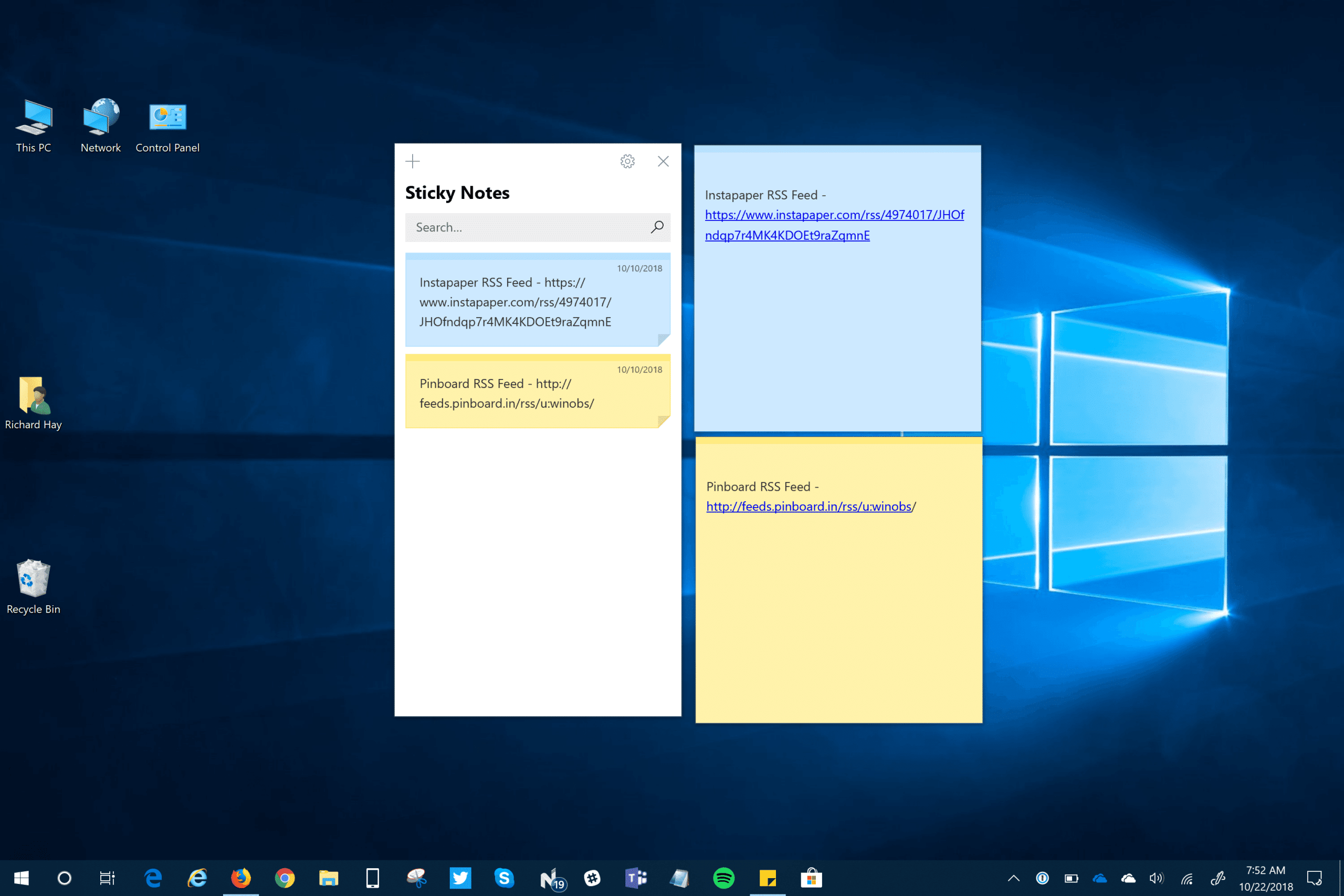1,4K
W Windows 10 można tworzyć notatki i przypinać je do pulpitu. Jest to o tyle praktyczne, że możesz szybko zaktualizować np. swoją listę zakupów. W tym artykule pokażemy, jak przypiąć notatki PostIt do pulpitu.
Windows 10 – jak otworzyć notatki na pulpit
Aplikacja do notatek nazywa się Sticky Notes.
- Używając klawisza Windows, najpierw otwórz menu Start systemu Windows 10.
- Jeśli wpiszesz tutaj „Sticky Notes”, aplikacja o tej samej nazwie pojawi się w wynikach wyszukiwania. Kliknij na nią, aby ją otworzyć. Możesz również pobrać aplikację Sticky Notes z naszego działu pobierania.
- Teraz możesz napisać swoją pierwszą notatkę na żółtej karteczce samoprzylepnej.
- Aby napisać kolejną notatkę, kliknij na symbol plusa w lewym górnym rogu.